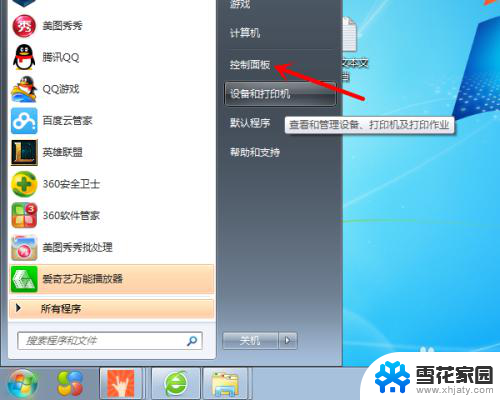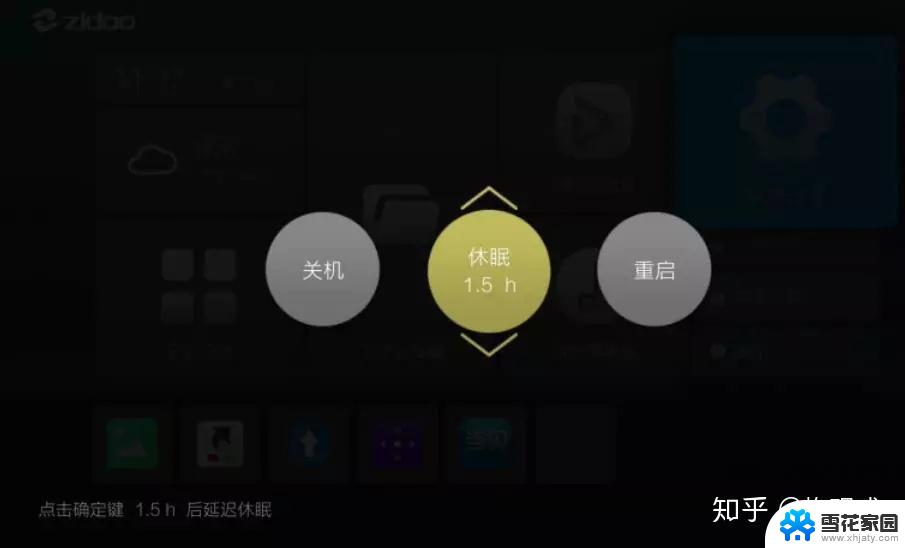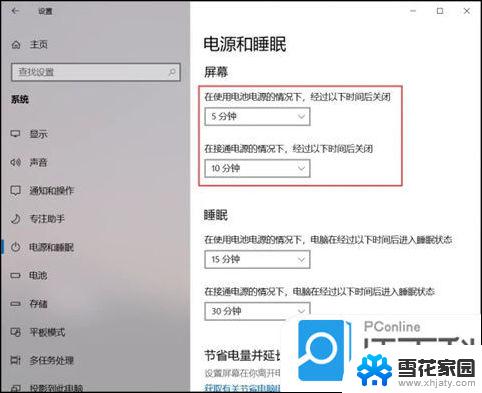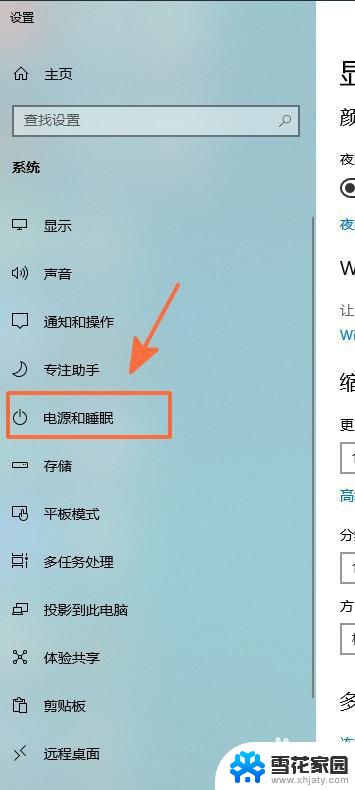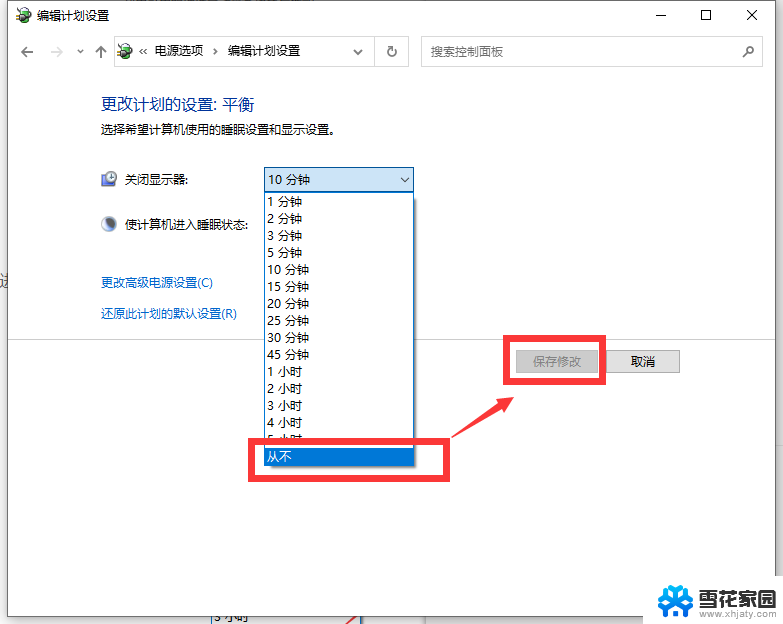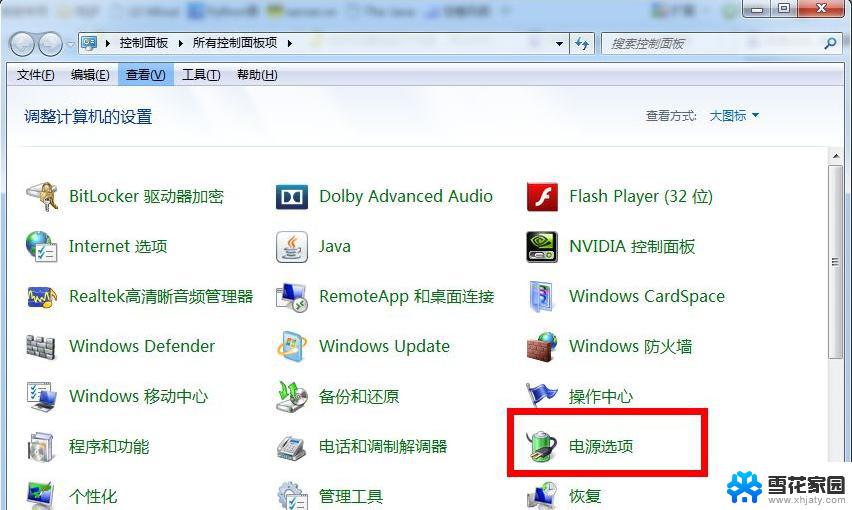win7怎么设置屏幕常亮不休眠 win7怎么设置屏幕不休眠
想要让你的Win7电脑屏幕常亮而不休眠吗?在使用电脑的过程中,屏幕的自动休眠可能会影响你的工作效率,特别是在需要长时间保持屏幕显示的情况下,不过不用担心Win7系统提供了简单的设置方式,让你可以轻松地调整屏幕的休眠设置,让它保持常亮状态。接下来我们就来详细介绍一下Win7系统如何设置屏幕常亮不休眠的方法。
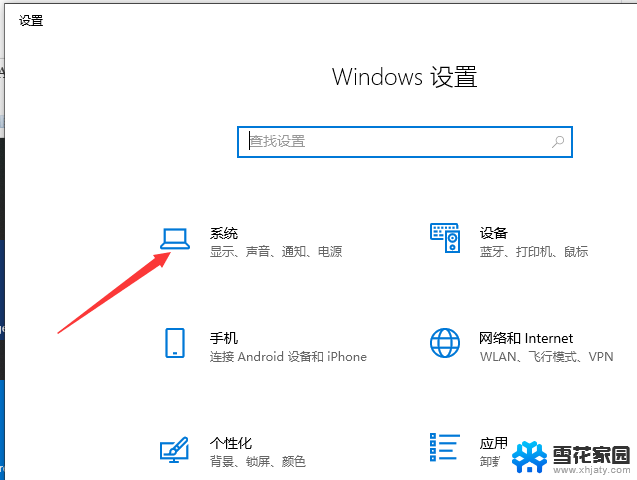
方法一
1.单击桌面上的”开始”按钮,找到控制面板并打开。
2.进入控制面板后,找到”电源选项”设置,我们点击进入即可。
3.最后我们将“使计算机进入休闲状态”一栏后面的两个选项选择为“从不”然后再点击底部的“保存修改”即可。
依次选择桌面“开始”按钮—所有程序—附件—命令提示符,然后右击鼠标以管理员身份运行。记住一定得以管理员身份运行,否则无效,然后在打开的命令提示符窗口里输入:powercfg –h off然后回车。
方法二
1.打开电脑的开始,也就是电脑左下角的圆形图标,然后点击“控制面板” 。
2.点击窗口里的 “硬件和声音” 。
3.然后点击“电源选项” 。
4.点击左手边的“更改计算机睡眠时间” 进入电脑的睡眠时间设置窗口 ,
在“使用计算机进入睡眠状态”那里设置成 “从不”,然后点击“保存更改” ,就可以使电脑不会有休眠的状态了 。
方法三
第一步:桌面空白处右键选择“个性化”
第二步:选择“屏幕保护程序”
第三步:选择“更改电源选项”
第四步:选择“更改计算机休眠时间”
在使计算机进入休眠状态栏选择“从不”选项
“保存”即可
方法四
1.首先我们点开始-控制面板,打开控制面板
2.在控制面板中找到“电源选项”,点击进入
3.然后根据你的选择,我这边选择的是平衡,则在平衡的右边点击更改计划设置,自己是哪一项就选哪一项对应的更改计划设置
4.笔记本这里可以对使用电池时和接通电源进行不同的设置,达到自己理想的效果,设置都是一样的,我们如果不希望电脑休眠,则在使计算机进入睡眠状态那一项选择从不。
5.如果希望不进行休眠的话,笔记本建议使用电池时设置睡眠时间,接通电源则选择从不。
6.对于一段时间后屏幕自动关闭,也就是屏幕自动变黑,可以在关闭 显示器 那一项中进行选择,不希望关闭则选择从不,否则根据自己的情况进行时间的选择。
7.第一项降低屏幕亮度也是一样的,设置一个时间或者从不,时间到达后屏幕则会稍微变暗一些,鼠标或键盘有动作之后则会恢复。
都说好的手机不仅仅在于它的外观的精美,还需要良好的性能还有使用效果。电脑也一样,不同的windows往往也会有不同的系统的操作和设置办法,对于电脑不休眠,它可以很好的让电脑处于运行状态,能够在一定程度上避免电脑在我们的学习和工作带来的影响,相信上面对于win7怎么设置屏幕不休眠的办法介绍,你已经有了更加深刻的了解和认识。
以上就是Win7如何设置屏幕保持常亮而不休眠的全部内容,如果您遇到这种情况,可以按照以上方法进行解决,希望能对大家有所帮助。